Ripristinare Miracast su Windows 11 quando il driver grafico non lo supporta
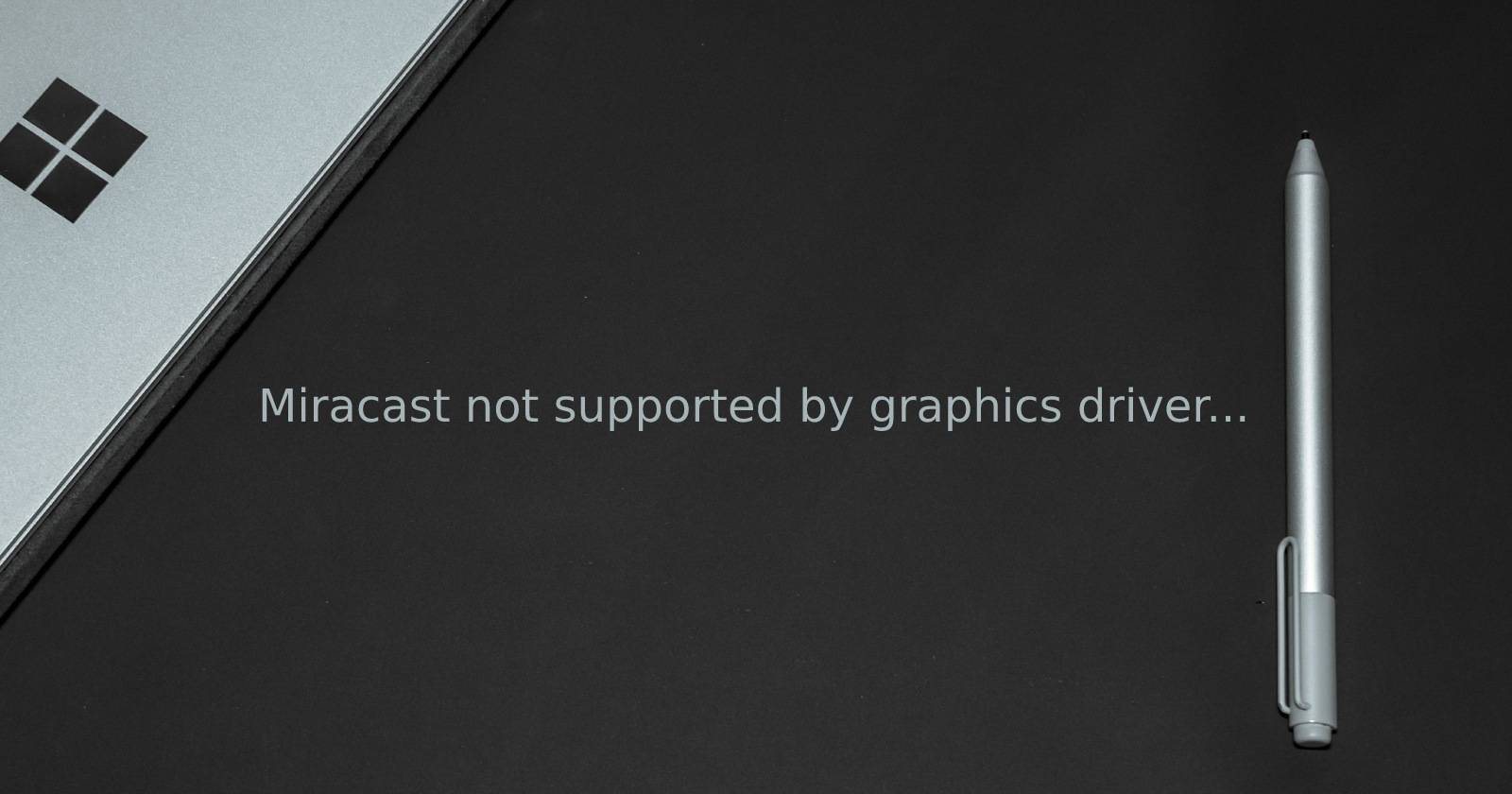
Importante: Miracast richiede supporto sia hardware che software (Wi‑Fi Direct + driver compatibili). Molte volte il problema è solo un driver generico o l’assenza della funzione Wireless Display.
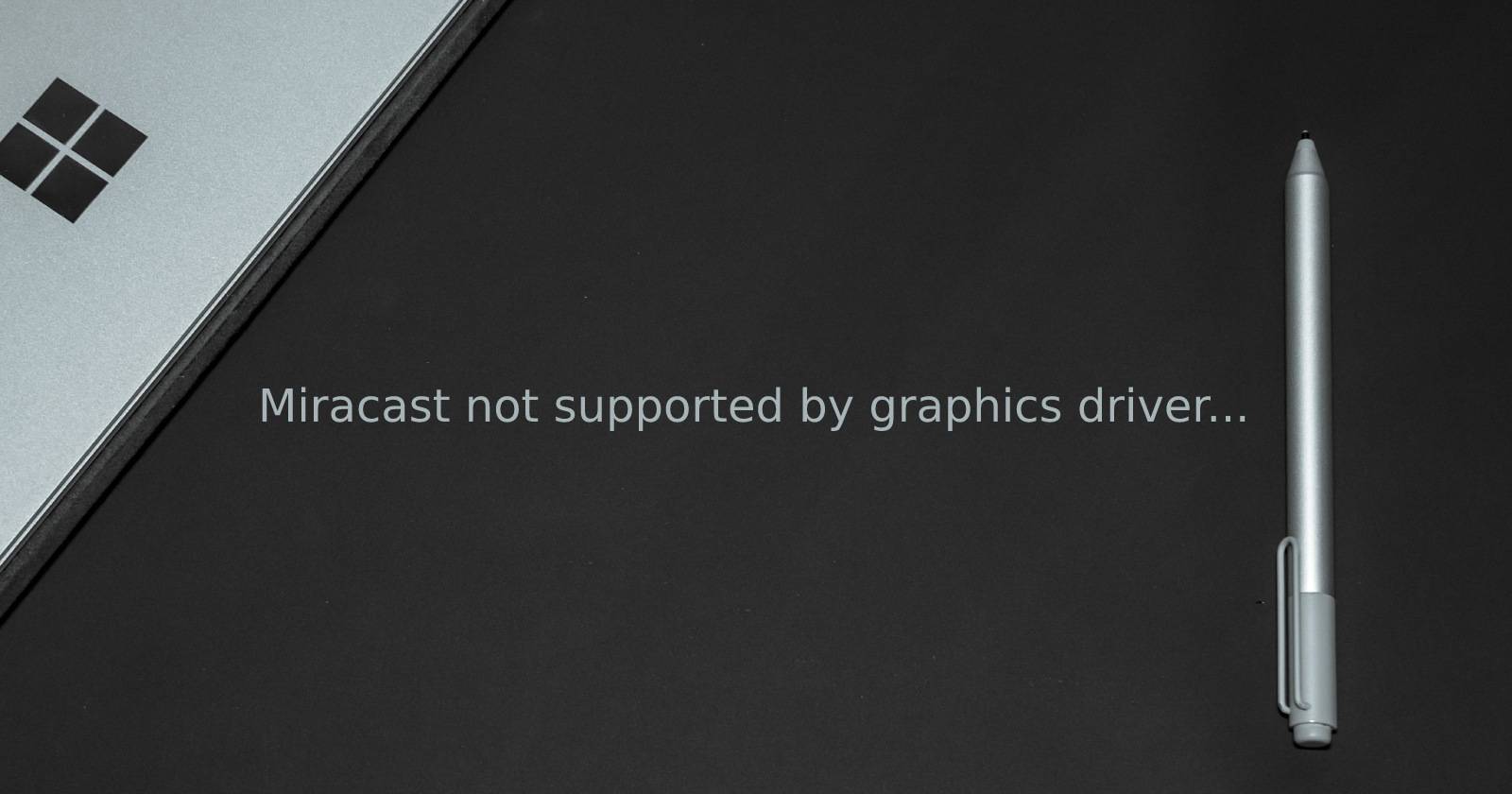
Questo articolo spiega perché appare il messaggio “Miracast non supportato dal driver grafico” su Windows 11 e fornisce una guida passo‑passo per diagnosticare e risolvere il problema. Include alternative, una procedura di controllo rapido, un playbook per amministratori e una semplice guida alla verifica finale.
Cos’è Miracast in una riga
Miracast è uno standard di trasmissione video senza fili che usa Wi‑Fi Direct per duplicare o estendere lo schermo da PC a TV o proiettori, senza passare per la rete locale.
Cosa causa il messaggio “Miracast non supportato dal driver grafico”
Il messaggio di solito indica uno dei seguenti problemi:
- La funzione Wireless Display non è installata su Windows 11.
- Il driver grafico è generico, obsoleto o non compatibile con la versione WDDM richiesta.
- Mancanza di supporto a Wi‑Fi Direct sull’hardware Wi‑Fi.
- Un aggiornamento recente del driver ha introdotto regressioni.
Raramente significa che il computer è completamente incompatibile: molti PC moderni sono Miracast‑capable ma richiedono la giusta configurazione.
Prima verifica rapida
- Premi Win + S, cerca Wireless Display e lancia l’app (Connect). Se non appare, la funzione potrebbe non essere installata.
- Apri Impostazioni > App > Funzionalità opzionali e cerca “wireless display” nella ricerca delle funzionalità installate.
Se la funzione non è presente, installala (seguendo i passaggi sotto). Se è presente, prosegui con l’aggiornamento del driver.
1. Installare la funzione Wireless Display dalle Impostazioni
- Premi Win + I per aprire Impostazioni.
- Vai su App nel pannello di sinistra.
- Scorri e apri Funzionalità opzionali.
- Clicca su Aggiungi una funzionalità o su Visualizza funzionalità per “Aggiungi una funzionalità opzionale”.
- Nella finestra di ricerca digita wireless display, seleziona la voce Wireless Display e clicca Avanti quindi Installa.
Dopo l’installazione, riavvia il PC. Apri lo strumento DxDiag e salva le informazioni in un file di testo; nella sezione Miracast dovrebbe comparire “Supported”.
2. Installare Wireless Display tramite Prompt dei comandi (DISM)
Se l’installazione fallisce dalle Impostazioni, usa il prompt con privilegi elevati:
- Premi Win + S, digita cmd, clicca con il destro su Prompt dei comandi e scegli Esegui come amministratore.
- Nel prompt esegui:
DISM /Online /Add-Capability /CapabilityName:App.WirelessDisplay.Connect~~~~0.0.1.0Windows scaricherà e installerà la funzionalità. Attendi il completamento, riavvia il PC e verifica nuovamente con DxDiag.
3. Verificare la versione del driver grafico e il WDDM
Un driver WDDM troppo vecchio (ad esempio 1.3 o inferiore) può impedire Miracast. Controlla così:
- Premi Win + R, digita DxDiag.exe e premi Invio.
- Clicca su Salva tutte le informazioni e salva il file dxdiag.txt.
- Apri dxdiag.txt e cerca la voce Driver Mode o Driver Model; verifica il numero WDDM.
Se il WDDM è 1.3 o inferiore, aggiorna il driver.
Come aggiornare il driver grafico
- Apri Impostazioni > Windows Update e clicca su Scarica e installa per eventuali aggiornamenti di sistema che includano driver.
- Per GPU NVIDIA: usa GeForce Experience o il sito NVIDIA per scaricare il driver più recente.
- Per GPU AMD: usa Radeon Software o il sito AMD.
- Per GPU Intel: controlla la pagina di download Intel per driver di display.
- Evita Device Manager se vuoi la versione più recente, perché spesso propone driver generici.
4. Ripristinare (rollback) il driver video
Se Miracast ha funzionato prima e ha smesso dopo un aggiornamento driver, prova il rollback:
- Premi Win + R, digita devmgmt.msc e premi Invio.
- Espandi Schede video.
- Clic destro sulla GPU > Proprietà > scheda Driver.
- Clicca Ripristina driver (se disponibile) e segui le istruzioni.
Se il pulsante è disattivato, scarica manualmente una versione precedente dal sito del produttore e installala.
Diagnosi rapida: metodologia in 5 passi
- Verifica presenza Wireless Display (Impostazioni o DISM).
- Controlla DxDiag e la voce Miracast.
- Controlla WDDM nel file dxdiag.txt.
- Aggiorna driver GPU ufficiale e driver Wi‑Fi.
- Riavvia e verifica.
Questa sequenza riduce la superficie di errore e isola rapidamente la causa.
Playbook operativo per un tecnico
- Preparazione: documenta versione Windows e dxdiag.txt.
- Passo 1: Installa Wireless Display (DISM se necessario).
- Passo 2: Aggiorna driver GPU da produttore e driver Wi‑Fi.
- Passo 3: Se problemi persistono, effettua rollback o installa driver testati dall’azienda.
- Verifica: esegui DxDiag e prova a collegare una sessione Miracast.
Checklist per diversi ruoli
Utente domestico:
- Verifica Wireless Display in Impostazioni.
- Riavvia PC.
- Aggiorna i driver tramite Windows Update.
- Se necessario, usa DISM o contatta il supporto del produttore.
Tecnico IT:
- Raccogli dxdiag e log eventi.
- Controlla WDDM e versioni driver.
- Distribuisci driver certificati e testati.
- Prepara driver legacy per rollback.
Amministratore di rete:
- Verifica che i dispositivi non siano bloccati da policy di gruppo.
- Controlla firewall o profili di rete che possano interferire con Wi‑Fi Direct.
Quando Miracast non funziona comunque: esempi e contromisure
- Caso: Hardware Wi‑Fi non supporta Wi‑Fi Direct. Contromisura: usare un adattatore USB Wi‑Fi compatibile o un dongle Miracast.
- Caso: GPU molto vecchia senza WDDM aggiornabile. Contromisura: usare cavo HDMI o un adattatore esterno (Chromecast/Miracast HDMI dongle).
- Caso: Policy aziendale che blocca connessioni wireless dirette. Contromisura: consultare il reparto sicurezza e valutare eccezioni o soluzioni cablate.
Alternative pratiche
- Cavo HDMI/DisplayPort: soluzione affidabile e a bassa latenza.
- Dongle Miracast HDMI: aggiunge il supporto Miracast a TV non compatibili.
- Soluzioni cloud o app (Teams, Zoom, Chromecast): usabili se le policy aziendali o la rete lo permettono.
Piccola guida per testare Miracast passo dopo passo
- Installa Wireless Display e riavvia.
- Apri il Centro notifiche e scegli Proietta o Connetti.
- Cerca il ricevitore Miracast (TV o dongle). Se non appare, prova a riavviare il ricevitore.
- Se il collegamento fallisce, salva dxdiag e controlla la sezione Miracast.
Tabella decisionale (flowchart)
flowchart TD
A[Inizia diagnosi Miracast] --> B{Wireless Display installato?}
B -- No --> C[Installa via Impostazioni]
B -- No, fallisce --> D[Usa DISM]
D --> E[Riavvia e verifica]
C --> E
B -- Sì --> F[Controlla WDDM in dxdiag]
F --> G{WDDM >= 1.4?}
G -- Sì --> H[Aggiorna driver Wi‑Fi e GPU]
G -- No --> I[Aggiorna driver GPU dal sito produttore]
H --> J[Riprova connessione Miracast]
I --> J
J --> K{Funziona?}
K -- Sì --> L[Fine]
K -- No --> M[Rollback driver o usare dongle/HDMI]Glossario in una riga
- WDDM: Windows Display Driver Model, specifica dei driver video richiesta per funzioni avanzate come Miracast.
- Wi‑Fi Direct: tecnologia che permette connessioni dirette tra dispositivi Wi‑Fi senza un router.
Considerazioni sulla privacy e sicurezza
Miracast usa una connessione diretta Wi‑Fi; assicurati di usare ricevitori fidati e reti sicure. In ambienti aziendali valuta le policy di condivisione e i log di rete prima di abilitare connessioni Wireless Display.
Casi limite e suggerimenti finali
- Se un PC molto recente mostra ancora l’errore dopo tutti i passaggi, prova a reinstallare Windows Update oppure contatta il supporto del produttore del PC. Non forzare driver non ufficiali senza averli testati.
- Se hai bisogno di una soluzione temporanea per una presentazione, usa un adattatore HDMI o un dongle Miracast per avere la massima affidabilità.
Sommario
- Verifica prima la presenza della funzione Wireless Display.
- Usa DISM se l’installazione da Impostazioni non funziona.
- Controlla WDDM nel file dxdiag.txt e aggiorna i driver GPU e Wi‑Fi.
- Effettua rollback se un aggiornamento ha introdotto il problema.
- Considera alternative hardware (dongle, HDMI) se l’hardware è incompatibile.
Nota: questa guida non inventa versioni o numeri non verificabili; seguendo i passaggi si isolerà la causa più probabile e si applicheranno le contromisure appropriate.



